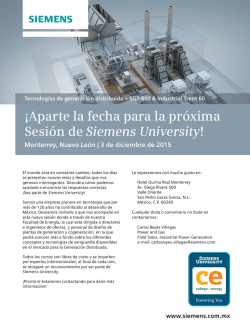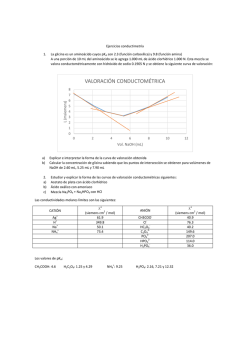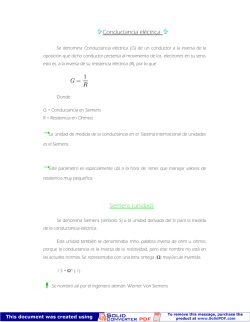Procedimiento para apertura de reportes de incidentes (IRs)
Lorem est dolor sunt 2015 Soporte técnico Procedimiento para apertura de reportes de incidentes (IRs) GTAC Latin America (Spanish) Siemens AG 2015 Realize innovation. Sobre el soporte técnico de Siemens PLM Software GTAC El Global Technical Access Center, ó GTAC, es el sitio global de información técnica y soporte de Siemens PLM Software. Es la vía de comunicación entre usted y nuestro equipo de soporte técnico. A través de GTAC, usted puede aclarar dudas, abrir reportes de incidentes para soporte técnico, obtener licencias, y hasta descargar versiones completas de software y actualizaciones. Al abrir un reporte de incidente (IR) en GTAC usted podrá estar seguro de que su problema o duda será rastreado y seguido hasta su conclusión. Horario de atención para soporte técnico El soporte técnico de Siemens PLM Software funciona de lunes a viernes de 9:00 A.M. a 6:00 P.M. hora de la Ciudad de México (excepto días festivos). ¿Cómo abrir un IR para obtener soporte técnico? Un reporte de incidente (IR) puede abrirse a través de nuestro sitio web o por teléfono. Se pueden crear IRs creados vía web sin restricción de día u horario. Los IRs abiertos por teléfono serán atendidos de lunes a viernes en el horario indicado arriba Todos los IRs se agregan a una lista aguardando su resolución por parte de un miembro de nuestro equipo de soporte técnico especializado. Siemens AG 2015 Page 2 Siemens PLM Software Índice 1. Creación de una cuenta WebKey 2. Obtención del Sold-to y del WebKey Access Code 3. Apertura de IRs vía Web 4. Apertura de IRs vía telefónica 5. Consulta de IRs, PRs, ERs 6. Sitios web de servicios y descargas Siemens AG 2015 Page 3 Siemens PLM Software 1. Creación de una cuenta WebKey Una cuenta WebKey sirve para acceder al sitio web de soporte; con esta cuenta podrá descargar los productos que ha comprado así como actualizaciones del mismo a través de nuestro servidor FTP, abrir IRs via web, consultar nuestra base de datos de soluciones, etc. Para crear una Webkey, debe ingresar a la siguiente página (web): https://plmapps.industrysoftware.automation.siemens.com/webkey/ • Para empezar el proceso de creación, haga click en el botón Create Account. • Si el producto adquirido no aparece en la lista de excepciones, haga click en Siemens PLM Standard WebKey Creation. Siemens AG 2015 Page 4 Siemens PLM Software 1.1 - Creación de una cuenta WebKey • Complete los campos señalados con su Sold-to (también denominado Server ID) y su WebKey Access Code: • Ingrese sus datos en los campos indicados abajo y haga click en Submit: Siemens AG 2015 Page 5 Siemens PLM Software 1.2 - Creación de una cuenta WebKey • Al cabo de unos minutos, usted recibirá un e-mail con un link para la activación de su cuenta (verifique si el e-mail no está en la carpeta de Spam), haga click en el link para entrar a la página. En el caso que no reciba este e-mail, solicite una segunda copia mediante la opción Activate Account que se muestra abajo: Usted también acceder a esta página a través del link: https://plmapps.industrysoftware.automation.siemens.com/webkey/ Siemens AG 2015 Page 6 Siemens PLM Software 2. Obtención del Sold-to y del WebKey Access Code Para solicitar soporte técnico será necesario el Sold-to (ó Server ID), que es el número de identificación de la licencia. Para obtenerlo, verifique dicho archivo de licencia, o bien revise: Para NX, acceda a: Help About NX System Information Para Solid Edge, acceda a: Help About Solid Edge Para Teamcenter, acceda a: Help About More Para revisar el archivo de licencia en ambiente Windows, ingrese a: Start All Programs Siemnes PLM License Server (ó UGS Licensing) LMTOOLS En el caso de Solid Edge, revise el archivo SELicense.dat, dentro de la carpeta: C:\Program Files\Solid Edge ST[#versión]\Program\SELicense.dat Ubicación y nombre del archivo de licencia Siemens AG 2015 Page 7 Siemens PLM Software 3. Creación de un reporte de incidente (IR) vía Web Para abrir un reporte de incidente (IR) vía web ingrese al link copiado abajo: https://webtac.industrysoftware.automation.siemens.com/qtac/index.php5 • Utilice el nombre de usuario y contraseña de su WebKey: Siemens AG 2015 Page 8 Siemens PLM Software 3.1. Creación de reporte de incidente (IR) vía web Exclusivo y obligatorio para distribuidore s (resellers) Verifique el número de Sold-to o utilice el botón Change Sold to para indicar otro. Utilice el botón Create New Call para un IR nuevo. • Por favor complete los campos indicados con la información correcta para evitar retrasos en la atención del incidente reportado. Seleccione el nombre de la persona a contacar Agregue el nombre de una persona a contactar a la lista existente de contactos. Agregue una descripción breve del problema Indique la plataforma (32 ó 64 bits), sistema operativo y versión del mismo Describa lo más detalladamente posible el problema. Indique el producto, aplicación, versión Si lo desea indique una dirección de correo electrónica para contacto adicional IMPORTANTE: Al capturar la información no utilice acentos ni la “Ñ”, “ñ” Siemens AG 2015 Page 9 Siemens PLM Software 3.2. Creación de reporte de incidente (IR) vía web • Una vez que capture toda la información necesaria seleccione el botón Save y anote el número proporcionado, con este número podrá rastrear el progreso del IR Este botón le permite subir los archivos necesarios para reprodrucir y/o diagnosticar el problema reportado (preferiblemente empaquete toda la información necesaria en un archivo ZIP con el número del IR; p. Ej.: 7486944_data.zip) https://download.industrysoftware.automation.siemens.com/upload.php Siemens AG 2015 Page 10 Siemens PLM Software 4. Creación de reportes de incidentes por teléfono Para abrir un reporte de incidente (IR) por vía telefónica llame al número: (+52) 55 5261 4796 (México) Para abrir dicho reporte es necesario contar con el número de su Sold-to. (Para saber donde obtener el Sold-to, consulte el apartado: Obtención del Sold -to y WebKey Access Code) Notas: • Los reportes de incidentes (IRs) solamente podrán ser abiertos, vía telefónica, de lunes a viernes desde las 9 A.M. a 6:00 P.M. Horario de la Cd. de México (excepto días feriados). Estos IRs se incorporan a una lista de espera aguardando la atención de un técnico disponible. • Solicite siempre el número del IR si el ingeniero de soporte encargado no se lo informa oportunamente. Siemens AG 2015 Page 11 Siemens PLM Software 5. Consulta de reportes de incidentes Para consultar el estatus de un reporte de incidente (IR) utilice este link: https://webtac.industrysoftware.automation.siemens.com/qtac/ • Para ello ingrese el nombre de usuario y contraseña de su cuenta WebKey y luego seleccione el botón Log In: Siemens AG 2015 Page 12 Siemens PLM Software 5.1. Consulta de un reporte de incidente Seleccione Search Filter. Ingrese el número del IR Sold-to del usuario final (exclusivo para reselllers) Para consultar el estatus de un IR (PR, ER) existen dos opciones: • Mediante el número del IR (PR, ER): Sold-to empleado para crear el IR 1. Ingrese el número en el campo indicado 2. Seleccione el botón Search (recuadro verde) Descripción breve del problema Familia del software (NX, SE, TC, TMX) Este método es el más común y sencillo para obtener información de un IR (PR, ER). • Consulta a partir de otros atributos (descripción, fecha de apertura, tipo de reporte, etc.) 1. Ingrese en los campos correspondientes (recuadros azules) la información necesaria para la búsqueda Tipo de reporte (IR, PR, ER) 2. Seleccione el botón Search (recuadro verde) Estatus del IR (PR, ER) Fecha en la que el IR (PR, ER) fue abierto o cerrado Siemens AG 2015 Page 13 Siemens PLM Software 5.2. Consulta de reportes de incidentes (IR), problemas reportados (PR), requerimientos de mejora (ER) Los “problemas” reportados pueden clasificarse en tres categorías las cuales se describen abajo: IR (Incident Report): ésta es la designación genérica para los problemas reportados por el cliente. PR (Problem Report): éste tipo de reporte indica un problema del software. Un IR se convierte en PR cuando se constata que el software no funciona de acuerdo a lo esperado. ER (Enhancement Request): ésta es una solicitud de mejora al software hecha por el usuario. Un IR se convierte en ER para que la funcionalidad/capacidad sea añadida en una versión futura (no necesariamente la próxima). Siemens AG 2015 Page 14 Siemens PLM Software 5.3. Consulta de reportes de incidentes (IR), problemas reportados (PR), requerimientos de mejora (ER) Descripción del problema Fecha de apertura Fecha de cierre Registro de emails Siemens AG 2015 Page 15 Siemens PLM Software 6. Sitios web de servicios y descargas GTAC Mesoamérica http://www.plm.automation.siemens.com/es_mx/support/ gtac/ Descarga de Software y Actualizaciones Ingrese en el navegador, la dirección: https://download.industrysoftware.automation.siemens.com/d ownload.php Permite descargar cualquier software adquirido por el cliente y/o actualización al mismo (parches). Descarga y Gestión de Licencias https://www2.industrysoftware.automation.siemens.com/ LicenseManagement/Application Permite descargar la licencia oficial, de emergencia y registro del Composite ID (CID). el Hardware Certificado http://www.plm.automation.siemens.com/es_mx/support/ gtac/certifications.shtml Ofrece una lista de hardware y sistemas operativos certificados para el funcionamiento de los productos de Siemens PLM Software (cualquier configuración no listada en esta página no tiene garantizado su correcto funcionamiento). Siemens AG 2015 Page 16 Siemens PLM Software
© Copyright 2024